作为windows用户,“控制面板”和“设置”应用程序可能会受到很大的限制。如果要完全控制网络,这意味着要访问操作系统必须提供的所有内容,则必须开始使用命令提示符。
以前从未使用过命令提示符吗?不用担心 使用它就像输入下面将要看到的命令一样简单。
如果您准备继续,这里是一些最有用的联网命令,可用于管理家庭网络并进行故障排除。
1. PING
ping是在命令提示符应用程序中使用的最基本但最有用的网络命令之一。它告诉您计算机是否可以到达某个目标IP地址或域名,如果可以,则需要花费多长时间数据才能在那里到达并再次返回。
用法示例和输出:
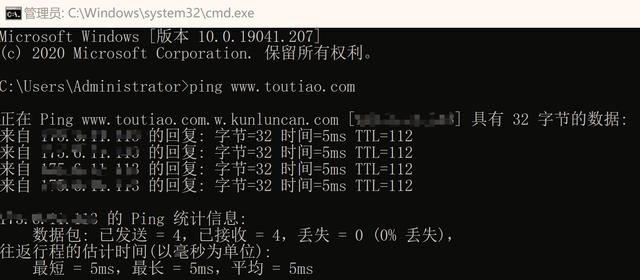
该命令通过发送多个数据包并查看其中有多少个返回来工作。如果其中一些不返回,它将告诉您(“丢失”)。数据包丢失会导致游戏和流媒体性能下降,这是一种很好的测试方法。
默认情况下,它发送4个数据包,每个数据包等待4秒钟才超时。您可以像这样增加数据包的数量:
ping www.toutiao.com -n 10
并且您可以像这样增加超时时间(值以毫秒为单位):
ping www.toutiao.com -w 6000
2.追踪 tracert
tracert代表跟踪路由。像一样ping,它会发出数据包,作为对您可能遇到的任何网络问题进行故障排除的方法,但它会跟踪数据包从服务器到服务器之间的路由。
用法示例:
该命令逐行输出每个跃点的摘要,包括您与该特定跃点之间的延迟以及该跃点的IP地址(如果可用,还有域名)。
为什么您看到每跳三个延迟读数?
所述tracert网络命令发送出每跳三个分组到盖分组丢失或减速。请记住,这并不代表您真正的延迟。最好将这三个平均值取平均值。
3.拍打pathping
pathping类似于,tracert除了提供更多信息外,这意味着执行需要更长的时间。在将数据包从您发送到给定的目的地之后,它会分析所采用的路由并以单跳为基础计算数据包丢失。
用法示例和输出:
4. IPCONFIG
ipconfig通常是Windows上最常用的网络命令。它不仅对它提供的信息有用,而且可以将其与几个开关结合起来执行某些任务。
用法示例和输出:
默认输出显示系统上的每个网络适配器及其解析方式。最重要的是了解“无线局域网适配器”和“以太网适配器”部分下的“ IPv4地址”和“ 默认网关”详细信息。
使用此开关刷新DNS缓存:
ipconfig /flushdns
当您的互联网正常工作时,刷新DNS缓存会有所帮助,但是由于某些原因(例如网站超时且无法加载),无法访问特定的网站或服务器。如果刷新DNS缓存不能解决您的连接问题,请尝试使用这些快速故障排除提示来修复Internet连接。
5. GETmac
每个符合IEEE 802标准的设备都具有唯一的MAC地址(媒体访问控制)。制造商分配MAC地址并将其存储在设备的硬件中。某些人使用MAC地址来限制哪些设备可以连接到网络。
用法示例和输出:
您可能会看到多个MAC地址,具体取决于系统上有多少个与网络相关的适配器。例如,Wi-Fi和以太网连接将具有单独的MAC地址。如果您想了解更多信息,请查看您的IP和MAC地址有什么用处。
6. NSLOOKUP
nslookup代表名称服务器查找。它具有很多功能,但是大多数用户并不需要该功能。对于像您和我这样的普通人,它的主要用途是找出某个域名后面的IP地址。
用法示例和输出:
请注意,某些域名没有绑定到专用IP地址,这意味着您每次运行命令都可能获得不同的IP地址。对于大型网站,这是正常的,因为它们将工作负载分散在许多不同的计算机上。
如果要将IP地址转换为域名,只需在浏览器中键入IP地址,然后查看其地址即可。但是,并非所有IP地址都可以使用域名,而且许多IP地址都无法通过网络访问。
7. NETSTAT
netstat是用于网络统计,诊断和分析的工具。它功能强大且复杂,但是如果您忽略了不需要了解的高级方面(例如,假设您不是在管理大型企业或园区网络),就可以足够简单。
用法示例和输出:
默认情况下,该命令显示系统上的所有“活动连接”,无论这些连接是在LAN上还是在Internet上。处于活动状态的连接并不意味着发生数据移动,而仅表示端口处于打开状态并准备接受连接。
实际上,netstat由于它具有显示端口信息的能力,因此对于常规用户而言最有用,并且在需要转发端口时会派上用场。
但是该命令还有大约十二个开关,这些开关可以更改显示的信息类型,例如-r显示路由表的开关。
8. NETSH
netsh代表Network Shell。这是一个用于联网的cmd命令,通过该命令,您可以比前面的任何命令更详细,更详细地查看和配置系统上的每个网络适配器。
单独运行netsh命令会将命令提示符转换为网络外壳模式。此外壳程序内有几种不同的“上下文”,其中一个用于路由相关命令,一个用于DHCP相关命令,一个用于诊断,等等。但是您也可以使用它来运行单个命令。
要查看所有网络外壳上下文:
因此,例如,您可以运行以下命令来查看系统上的所有无线网络驱动程序及其属性:
netsh wlan show drivers
Network Shell的复杂性足以使其拥有完整的文章。只是知道,如果您想获得有关网络配置的真正技术,则可能需要使用此命令行实用程序。
如果Network Shell离开了您想要探索系统的cmd网络命令以外的其他信息,请尝试每个用户都应该知道的这些基本cmd命令。
网络命令和其他网络解决方案
对于Windows联网命令的新手来说,备忘单非常有用。通过参考,您可以使用各种cmd命令来收集网络,Wi-Fi和Internet上的信息。不过,尽管始终了解您的选择很有用,但您可能需要替代方法。
对于您遇到的特定问题,也许不需要使用cmd命令进行网络连接。您应该查看这些诊断技巧和针对网络问题的简单修复,以查看是否有适合您的解决方案。


























